Cách kết nối tai nghe PlayStation VR2 của bạn với PC: Hướng dẫn từng bước

Nếu bạn đã háo hức chờ đợi để sử dụng tai nghe PlayStation VR2 của mình với PC chơi game để khám phá thư viện trò chơi rộng lớn của SteamVR, các tùy chọn của bạn trước đây đã khá hạn chế. Tuy nhiên, chủ sở hữu PlayStation VR2 hiện có một giải pháp, nhờ bộ chuyển đổi 60 đô la của Sony được phát hành vào mùa thu năm ngoái. Bộ điều hợp này cho phép PlayStation VR2 kết nối với bất kỳ PC chơi game hiện đại nào đáp ứng các thông số kỹ thuật tối thiểu của tai nghe. Nhưng, việc thiết lập PS VR2 với PC liên quan đến nhiều hơn là chỉ cắm vào bộ điều hợp. Mặc dù được bán trên thị trường như một thiết bị cắm và chơi, một số tính năng bị thiếu, yêu cầu thiết lập bổ sung tùy thuộc vào cấu hình của PC của bạn.
Cách kết nối với PC của bạn với bộ điều hợp
Trước khi bạn bắt đầu, đảm bảo bạn có tất cả các thành phần cần thiết. PS VR2, khi được kết nối thông qua bộ điều hợp, tương thích với hầu hết các trò chơi steamvr. PC của bạn cần kết nối Bluetooth 4.0, cáp DisplayPort 1.4, ổ cắm điện AC gần đó và cả ứng dụng PlayStation VR2 và SteamVR được cài đặt trên Steam. PS VR2 đi kèm với hai bộ điều khiển Sense, sạc qua USB-C, vì vậy bạn sẽ cần hai cổng và cáp USB-C hoặc xem xét việc mua trạm sạc bộ điều khiển Sony Sense của Sony để quản lý dễ dàng hơn.
Những gì bạn sẽ cần

Trước khi lặn vào, hãy kiểm tra xem PC chơi game của bạn có tương thích với tai nghe PlayStation VR2 hay không bằng cách truy cập trang chuẩn bị bộ điều hợp PC PS VR2 chính thức của Sony. Giả sử hệ thống của bạn đáp ứng các yêu cầu, đây là những gì bạn sẽ cần:
- Tai nghe PlayStation VR2
- Bộ chuyển đổi PC PlayStation VR2 (bao gồm bộ chuyển đổi AC và cáp USB 3.0 loại A)
- Một cáp DisplayPort 1.4 (được bán riêng)
- Cổng USB 3.0 Type-A miễn phí trên PC của bạn (Sony khuyên không nên sử dụng cáp mở rộng hoặc trung tâm bên ngoài, mặc dù trung tâm bên ngoài được cấp nguồn hoạt động tốt trong các thử nghiệm của chúng tôi)
- Khả năng Bluetooth 4.0 trên PC của bạn (tích hợp hoặc thông qua bộ chuyển đổi Bluetooth bên ngoài)
- Steam và steamvr được cài đặt trên PC của bạn
- Ứng dụng PlayStation VR2 được cài đặt trong Steam
Cách kết nối: Hướng dẫn từng bước
Khi bạn đã sẵn sàng tất cả các thành phần của mình, hãy làm theo các bước này để kết nối PS VR2 với PC của bạn:
- Cài đặt SteamVR và ứng dụng PlayStation VR2
- Tải xuống và cài đặt máy khách Windows Steam nếu bạn chưa có.
- Mở Steam và cài đặt ứng dụng SteamVR .
- Tải xuống và cài đặt ứng dụng PlayStation VR2 .
- Thiết lập bluetooth PC của bạn và ghép bộ điều khiển cảm giác của bạn
- Từ menu bắt đầu của PC của bạn, điều hướng đến Cài đặt> Bluetooth & Thiết bị> Chuyển Bluetooth sang "BẬT".
- Trên mỗi bộ điều khiển, giữ nút PlayStation và tạo nút cho đến khi ánh sáng trắng ở phía dưới bắt đầu nhấp nháy.
- Trên trang Bluetooth & thiết bị trong cài đặt PC của bạn, nhấp vào "Thêm thiết bị," chọn "Bluetooth", và kết nối cả bộ điều khiển Sense VR2 (L) và (R).
- Nếu PC của bạn thiếu Bluetooth 4.0 hoặc cao hơn, hãy sử dụng bộ chuyển đổi tương thích như ASUS BT500.
- Nếu sử dụng bộ chuyển đổi Bluetooth bên ngoài với radio Bluetooth tích hợp, hãy vô hiệu hóa trình điều khiển Bluetooth bên trong thông qua Trình quản lý thiết bị.
- Thiết lập bộ điều hợp và kết nối nó với PC của bạn
- Cắm bộ điều hợp PS VR2 vào cổng USB 3.0 Type-A chưa sử dụng trên PC của bạn.
- Kết nối bộ chuyển đổi với khe cắm DisplayPort miễn phí trên GPU của bạn bằng cáp DisplayPort 1.4.
- Gắn bộ điều hợp nguồn AC vào DC của bộ điều hợp PS VR2 trong đầu nối và cắm nó vào một ổ cắm điện.
- Sau khi được cấp nguồn, chỉ báo trạng thái của bộ điều hợp sẽ chuyển sang màu đỏ rắn.
- Kết nối PlayStation VR2 với bộ điều hợp PC thông qua cổng USB-C ở mặt trước của bộ điều hợp.
- Tắt lập lịch GPU tăng tốc phần cứng (Tùy chọn)
- Đối với GPU mới hơn như thẻ NVIDIA RTX 40 sê-ri, điều hướng đến Cài đặt> Hệ thống> Hiển thị> Đồ họa.
- Nhấp vào "Cài đặt đồ họa mặc định" và tắt "Lập lịch GPU tăng tốc phần cứng."
- Khởi động lại PC của bạn.
- Khởi chạy ứng dụng PlayStation VR2 và SteamVR
- Khởi động tai nghe PlayStation VR2 bằng cách giữ nút trung tâm cho đến khi nó rung.
- Bật steamvr và đặt nó làm thời gian chạy openxr mặc định của bạn.
- Mở ứng dụng PlayStation VR2 để cập nhật chương trình cơ sở của Bộ điều khiển Sense của bạn và thiết lập khu vực chơi của bạn và các tùy chọn khác.
- Thực hiện theo các hướng dẫn trên màn hình và trong đầu để thiết lập IPD, khoảng cách hiển thị của bạn và điều chỉnh sự phù hợp của tai nghe.
- Sau khi thiết lập hoàn tất, bạn có thể thưởng thức các trò chơi steamvr!
Bạn có thể kết nối với PC mà không có bộ chuyển đổi không?
Hiện tại, việc kết nối PS VR2 với PC mà không có bộ điều hợp không được hỗ trợ chính thức. Tuy nhiên, báo cáo đường đến VR cho thấy rằng một số GPU từ khoảng năm 2018 với tính năng USB-C và tính năng Virtuallink có thể cho phép kết nối trực tiếp, với điều kiện ứng dụng PlayStation VR2 được cài đặt. Điều này bỏ qua sự cần thiết của bộ điều hợp, nhưng kết quả có thể khác nhau.
-
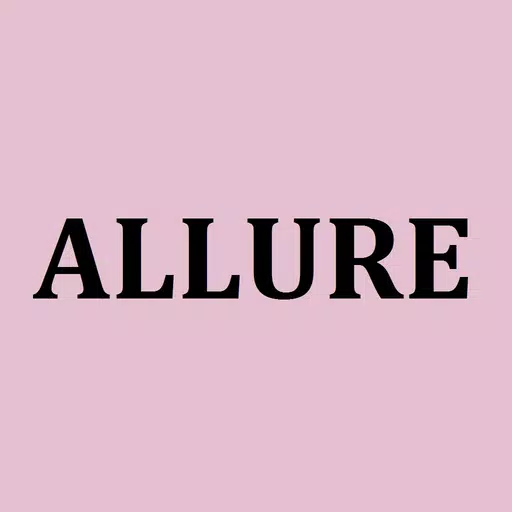 ALLURE公式アプリCông bố ra mắt ứng dụng ALLURE chính thức!Ứng dụng ALLURE chính thức giờ đây đã có mặt!Cập nhật tin tức ALLURE mới nhất và tận hưởng các tính năng mượt mà.[Những gì bạn có thể làm với ứng dụng]Khám ph
ALLURE公式アプリCông bố ra mắt ứng dụng ALLURE chính thức!Ứng dụng ALLURE chính thức giờ đây đã có mặt!Cập nhật tin tức ALLURE mới nhất và tận hưởng các tính năng mượt mà.[Những gì bạn có thể làm với ứng dụng]Khám ph -
 MakeUp Artist: Art CreatorKhám phá ứng dụng MakeUp Artist: Art Creator! Giải phóng trí tưởng tượng của bạn bằng cách tạo ra các thiết kế trang điểm rực rỡ, khám phá nghệ thuật vẽ mặt, và tạo nên những phong cách thời trang táo
MakeUp Artist: Art CreatorKhám phá ứng dụng MakeUp Artist: Art Creator! Giải phóng trí tưởng tượng của bạn bằng cách tạo ra các thiết kế trang điểm rực rỡ, khám phá nghệ thuật vẽ mặt, và tạo nên những phong cách thời trang táo -
 Pagest SoftwareBiến đổi việc quản lý salon của bạn với ứng dụng Pagest Software! Công cụ tiên tiến này đơn giản hóa các công việc hàng ngày với giao diện trực quan, mang mọi thứ cần thiết đến ngay tầm tay bạn. Dù bạ
Pagest SoftwareBiến đổi việc quản lý salon của bạn với ứng dụng Pagest Software! Công cụ tiên tiến này đơn giản hóa các công việc hàng ngày với giao diện trực quan, mang mọi thứ cần thiết đến ngay tầm tay bạn. Dù bạ -
 Tinh tế (Tinhte.vn)Cập nhật tin tức khoa học và công nghệ tiên tiến thông qua ứng dụng Tinh tế (Tinhte.vn) trực quan, với dòng thời gian được sắp xếp gọn gàng. Tham gia vào các cuộc thảo luận diễn đàn sôi nổi, kết nối v
Tinh tế (Tinhte.vn)Cập nhật tin tức khoa học và công nghệ tiên tiến thông qua ứng dụng Tinh tế (Tinhte.vn) trực quan, với dòng thời gian được sắp xếp gọn gàng. Tham gia vào các cuộc thảo luận diễn đàn sôi nổi, kết nối v -
 Brazilian wax SABLEの公式アプリĐã ra mắt ứng dụng chính thức SABLE!Ứng dụng chính thức SABLE hiện đã có mặt!Cập nhật tin tức mới nhất từ SABLE và tận hưởng các tính năng mượt mà.[Ứng dụng cung cấp những gì]Khám phá các tính năng ch
Brazilian wax SABLEの公式アプリĐã ra mắt ứng dụng chính thức SABLE!Ứng dụng chính thức SABLE hiện đã có mặt!Cập nhật tin tức mới nhất từ SABLE và tận hưởng các tính năng mượt mà.[Ứng dụng cung cấp những gì]Khám phá các tính năng ch -
 FNF Music Shoot: Waifu BattleĐắm mình vào thế giới nhịp điệu và âm nhạc đầy sôi động với trò chơi cực kỳ hấp dẫn này. FNF Music Shoot: Waifu Battle thu hút bạn ngay lập tức với bộ sưu tập âm nhạc đa dạng, hình ảnh sống động và cá
FNF Music Shoot: Waifu BattleĐắm mình vào thế giới nhịp điệu và âm nhạc đầy sôi động với trò chơi cực kỳ hấp dẫn này. FNF Music Shoot: Waifu Battle thu hút bạn ngay lập tức với bộ sưu tập âm nhạc đa dạng, hình ảnh sống động và cá
-
 Người phụ nữ vô hình ra mắt trong trò chơi Marvel Rivals
Người phụ nữ vô hình ra mắt trong trò chơi Marvel Rivals
-
 Trò chơi theo phong cách Fallout Last Home Soft ra mắt trên Android
Trò chơi theo phong cách Fallout Last Home Soft ra mắt trên Android
-
 Anime Power Tycoon nắm lấy các mã sinh lợi cho trò chơi nâng cao
Anime Power Tycoon nắm lấy các mã sinh lợi cho trò chơi nâng cao
-
 Game Squid: Unleashed cung cấp phần thưởng trong trò chơi to lớn khi xem chương trình trên Netflix
Game Squid: Unleashed cung cấp phần thưởng trong trò chơi to lớn khi xem chương trình trên Netflix
-
 Hades 2 Warsong Cập nhật giới thiệu lại Ares và mang đến một ông chủ mới
Hades 2 Warsong Cập nhật giới thiệu lại Ares và mang đến một ông chủ mới